有的小伙伴在使用笔记本电脑过程中,为了节省电量,因此会打开省电模式,但是为了电脑屏幕的显示,因此想要关闭省电模式下降低亮度功能,但是却不知道如何关闭,那么小编就来为大家介绍一下吧。
具体如下:
-
1.第一步,点击桌面左下角的开始图标。
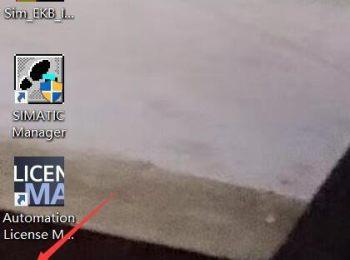
-
2.第二步,来到下图所示地开始菜单后,点击箭头所指的设置选项。
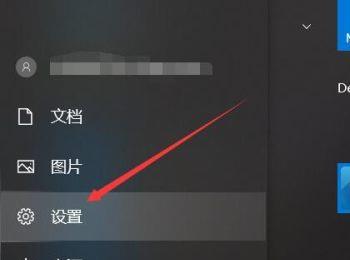
-
3.第三步,在下图所示的Windows设置页面中,点击箭头所指的系统选项。
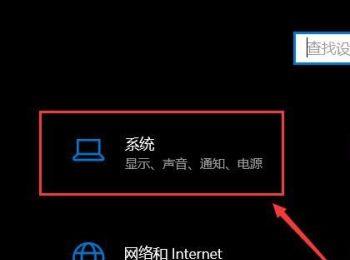
-
4.第四步,我们可以看到如下图所示的系统页面,点击页面左侧的电池选项。
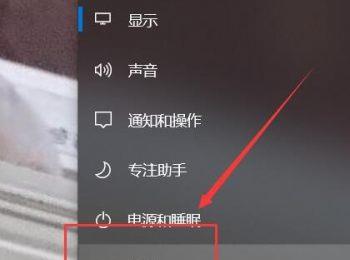
-
5.第五步,来到下图所示的电池页面后,取消勾选在节电模式下降低屏幕亮度左边的复选框。
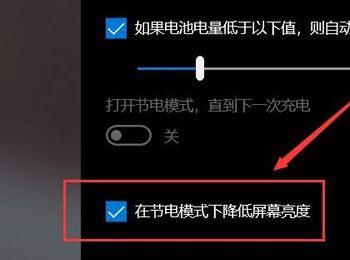
-
6.第六步,我们可以看到如下图所示的页面,成功关闭省电模式下降低亮度功能,小编想要提醒一下,需要关闭高费电的应用哟,来节省电池的使用。
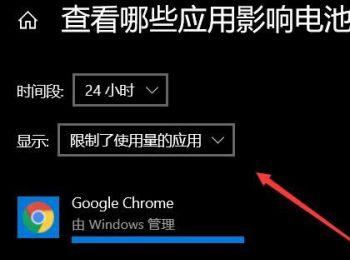
-
以上就是笔记本电脑怎么关闭省电模式下降低亮度功能的方法。
